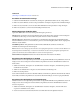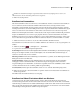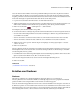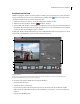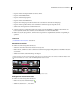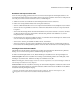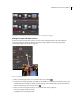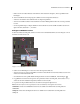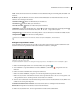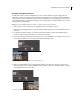Operation Manual
399VERWENDEN VON PHOTOSHOP ELEMENTS 7
Bearbeiten und Anpassen einer Folie
Wenn eine Folie geringfügig geändert werden muss, können Sie mit den Optionen im Dialogfeld „Diashow“ eine
automatische Korrektur anwenden oder im Editor weitere Anpassungen vornehmen. Wenn ein Foto nicht genau auf
eine Folie passt, können Sie Größe und Position des Fotos manuell anpassen.
1 Wählen Sie eine Folie aus und klicken Sie dann im Hauptbereich des Fensters auf das Foto.
2 Führen Sie in der Eigenschaften-Palette einen der folgenden Schritte aus:
• Wenn Sie schnell die Farbbalance eines Fotos korrigieren möchten, klicken Sie auf „Intelligente Auto-Korrektur“.
• Wenn Sie den Rote-Augen-Effekt aus einem Foto entfernen möchten, klicken Sie auf „Rote Augen automatisch
korrigieren“.
• Wenn weitere Bearbeitungsschritte erforderlich sind, klicken Sie auf „Weiter bearbeiten“, um das Foto im Editor
zu öffnen. Speichern Sie das Foto nach Abschluss der Bearbeitung im Editor und schließen Sie es, um zum
Dialogfeld „Diashow“ zurückzukehren.
• Um die Größe des Fotos anzupassen, wählen Sie das Foto aus und ziehen Sie den Größenregler bzw. ziehen Sie eine
Seite oder eine Ecke des Begrenzungsrahmens des Fotos.
• Wenn das Foto die Folie ganz ausfüllen soll, klicken Sie auf „Zuschneiden“.
• Wenn das gesamte Foto angezeigt werden soll, klicken Sie auf „In Folie einpassen“. Folienbereiche um das Foto
herum werden mit der Hintergrundfarbe gefüllt. Sie können die Farbe in den Diashow-Voreinstellungen ändern.
Unterlegen einer Diashow mit Musik
Mit Musik können Sie Ihre Diashow eindrucksvoller gestalten. Sie können Musik aus Ihrem Photoshop Elements-
Katalog oder von einem anderen Speicherort auf Ihrem Computer importieren.
❖ Klicken Sie im Dialogfeld „Diashow“ auf „Medien hinzufügen“ und wählen Sie eine der folgenden Optionen:
Audio aus Organizer Dient zum Auswählen eines Audioclips aus Ihrem Katalog. Klicken Sie im Dialogfeld „Audio
hinzufügen“ auf „Durchsuchen“. Wählen Sie den Clip aus und klicken Sie auf „OK“.
Hinweis: Im Dialogfeld „Audio hinzufügen“ können Sie sich einen Clip anhören, bevor Sie ihn hinzufügen. Wählen Sie
dazu den Clip aus und klicken Sie auf „Abspielen“.
Audio aus Ordner Dient zur Auswahl eines Audioclips, der derzeit nicht im Organizer verwaltet wird. Suchen Sie im
Dialogfeld „Audiodateien wählen“ die gewünschte Audiodatei, wählen Sie die Datei aus und klicken Sie auf „Öffnen“.
Dadurch wird der Clip im Organizer abgelegt.
Wenn Sie die Diashow auf die Musik abstimmen möchten, wählen Sie „Folien an Audio anpassen“. (Die
Anzeigedauer der einzelnen Folien wird dann im Filmstreifen aktualisiert.)